如何制做表格?
设·集合小编 发布时间:2023-04-10 16:06:01 864次最后更新:2024-03-08 12:08:32
对于一些新手或者初学者来说,制作一张表格在很多场合是很有必要的,那么如何才能做好一份表格呢,下面给大家讲解下
如果您是第一次学习“Excel”那么可以点击这里,免费试学Excel最新课程>>
工具/软件
硬件型号:联想(Lenovo)天逸510S
系统版本:Windows7
所需软件:Excel2013
操作方法
第1步
对于制作表格来说,我们肯定想到的是excel表格,那么我们首先在桌面上面右击新建一个新的excel表格
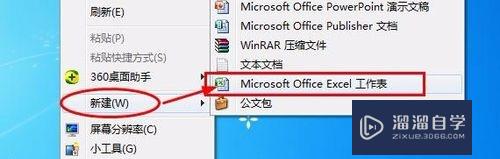
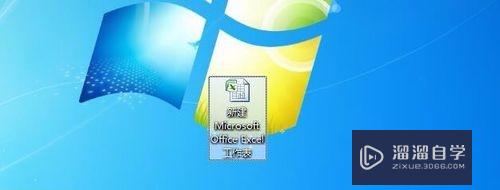
第2步
进入后我们发现表格很细很小,这个我们先不用管,我们先输入你想要制作表格的内容大概的排版下。

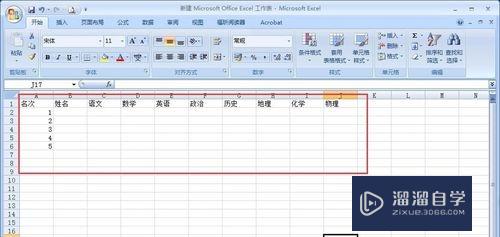
第3步
由于是一开始输入,没有任何操作指令,所以字体都不是居中的,文字会靠左,数字会靠右,所以我们全部选中表格,让他们都居中


第4步
我们分别在进行列宽和行高的调整,分别选中列宽或者行高,进行对数值的调整就可以了。

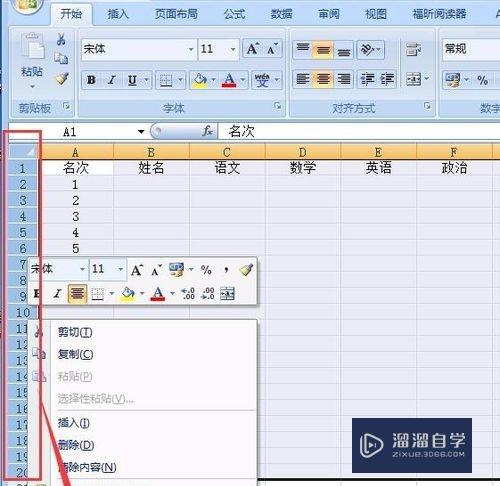
第5步
大体一个表格排好后,我们再加表格的线框,我们选中你要加线宽的表格范围,然后,选择上面的线框选项,点击所有线框


第6步
这样的话,一张表格就已经初步完成了,然后你就可以输入一些相关信息,比如名字,成绩之类的。

第7步
但为什么说是初步完成了,因为表格不仅仅电脑上面看的, 还要打印出来,我们先点击左上角的打印预览,看下效果
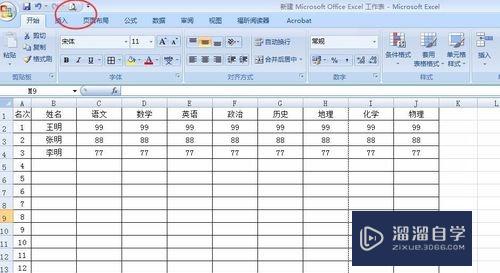
第8步
我们发现,怎么预览后,后面的几项科目都没有了我们找到左上角的页面设置。点击打开
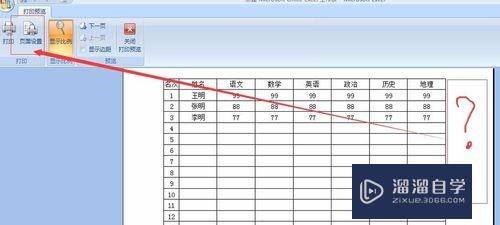
第9步
由于你的列宽比较多,所以表格的默认值都比较小,你都是需要后期调整的。我们把页边距的左边和右边都调小,然后点击确认
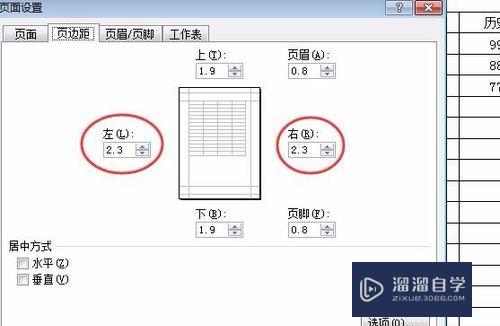

第10步
这样的话,重新预览后,你就会发现,所有科目都已经在这里了。一张完整的表格就完成了,你只需要再填上你的表格内容就可以。
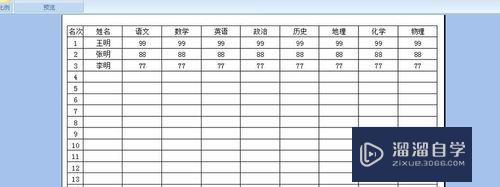
- 上一篇:Excel内容怎么导入CAD?
- 下一篇:Excel表格制作方法
相关文章
广告位


评论列表